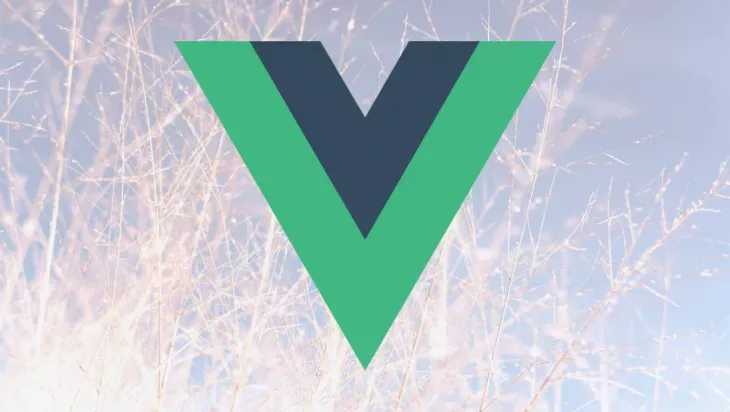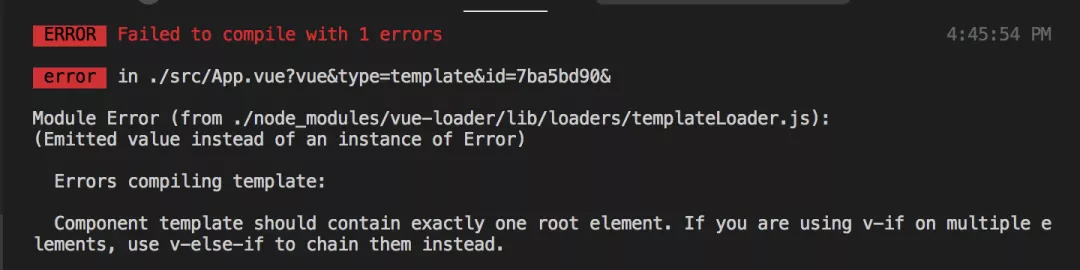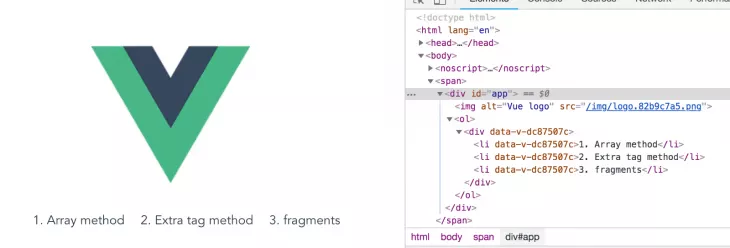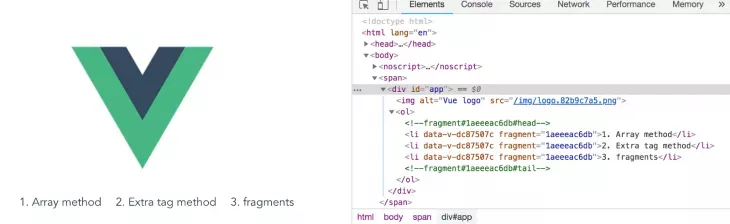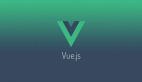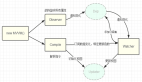Vue.js 中的片段使用方法
在 Vue 中實現可訪問性
為了實現 Web 上的可訪問性,你需要設計每個人都可以使用的頁面、工具和技術。
這里的“所有人”包括有著聽覺、認知、神經、身體、語言和視覺障礙的人。
為了使諸如屏幕閱讀器之類的輔助技術能夠解釋網頁和應用程序,無障礙支持是必需的。為了使這些技術起作用,開發人員需要考慮可訪問性。
開始之前
本文適用于使用 Vue.js 的所有級別的前端開發人員,因此不需要了解初學者的概念和安裝過程即可理解這些概念。
在開始之前,這是你應該已經具備的一些先決條件。
你需要:
- 安裝了 Node.js 10.x 或更高版本。你可以通過在終端或命令提示符下運行 node -v來驗證。
- 安裝了 Node Package Manager 6.7 或更高版本(NPM)。
- 代碼編輯器:強烈建議使用 Visual Studio 代碼。
- Vue 的最新版本已在你的計算機上全局安裝。
在你的計算機上安裝了 Vue CLI 3.0。為此,請先卸載舊的CLI版本:
- npm uninstall -g vue-cli
然后安裝新的:
- npm install -g @vue/cli
要么
- 在這里下載 Vue 入門項目(https://github.com/viclotana/vue-canvas)
- 解壓縮下載的項目
進入解壓目錄運行以下命令使所有依賴項保持最新:
- npm install
問題:多個根節點
在 Vue 組件的模板部分內構建內容時,你可能會注意到,模板標簽內只能有一個根 HTML 標簽。
在這個根 HTML 標記內,你可以根據需要創建任意數量的子節點,因此在 Vue 組件中不能有多個根節點。
如果你用 VS Code 打開了項目,請導航到 src 文件夾,然后導航到 components 文件夾,打開 app.js 文件。你的 app.js文件應如下所示:
- <template>
- <div id="app">
- <img alt="Vue logo" src="./assets/logo.png">
- <Test msg="Welcome to Your Vue.js App"/>
- </div>
- </template>
- <script>
- import Test from './components/Test.vue'
- export default {
- name: 'app',
- components: {
- Test
- }
- }
- </script>
- <style>
- #app {
- font-family: 'Avenir', Helvetica, Arial, sans-serif;
- -webkit-font-smoothing: antialiased;
- -moz-osx-font-smoothing: grayscale;
- text-align: center;
- color: #2c3e50;
- margin-top: 60px;
- }
- </style>
你可以看到 div 是模板中唯一的根節點。如果你嘗試像這樣添加額外的根節點:
- <template>
- <span>
- <div id="app">
- <img alt="Vue logo" src="./assets/logo.png">
- <Test msg="Welcome to Your Vue.js App"/>
- </div>
- <div>
- <h1>Header inside root node 2</h1>
- </div>
- </span>
- </template>
- <script>
- import Test from './components/Test.vue'
- export default {
- name: 'app',
- components: {
- Test
- }
- }
- </script>
- <style>
- #app {
- font-family: 'Avenir', Helvetica, Arial, sans-serif;
- -webkit-font-smoothing: antialiased;
- -moz-osx-font-smoothing: grayscale;
- text-align: center;
- color: #2c3e50;
- margin-top: 60px;
- }
- </style>
你會看到,保存時,Vue 編譯器將會提示有關具有多個根節點的錯誤。
額外的節點包裝器技術
為了找到解決方法,Vue 開發人員經常會創建一個額外的(而且幾乎是不必要的)根節點包裝器,在其中可以創建適合的子節點。
這里的標簽可以是 span 或 div 標簽。大多數 Vue 開發人員經常使用 div 標簽來確保他們的代碼塊不會產生導致破壞程序的錯誤。
這些額外的標簽除了防止產生錯誤外,什么也不做。
- <template>
- <span>
- <div id="app">
- <img alt="Vue logo" src="./assets/logo.png">
- <Test msg="Welcome to Your Vue.js App"/>
- </div>
- <div>
- <h1>Header inside root node 2</h1>
- </div>
- </span>
- </template>
- <script>
- import Test from './components/Test.vue'
- export default {
- name: 'app',
- components: {
- Test
- }
- }
- </script>
- <style>
- #app {
- font-family: 'Avenir', Helvetica, Arial, sans-serif;
- -webkit-font-smoothing: antialiased;
- -moz-osx-font-smoothing: grayscale;
- text-align: center;
- color: #2c3e50;
- margin-top: 60px;
- }
- </style>
這個方法的問題在于它不可訪問。
現在根據 HTML 指南,諸如列表項之類的語義標簽應該使用有序或無序列表標簽進行包裝。同樣,table 項應由 table 標簽包裝為父標簽。
Demo
讓我們用 App.vue 組件來渲染將要在 Test.vue 組件中創建的列表。
打開你的 App.vue 文件,然后在模板部分中復制以下代碼:
- <template>
- <span>
- <div id="app">
- <img alt="Vue logo" src="./assets/logo.png">
- <ol>
- <Test />
- </ol>
- </div>
- </span>
- </template>
然后,在Test.vue組件中,將列表項放入模板部分,如下所示:
- <template>
- <div>
- <li>1. Array method</li>
- <li>2. Extra tag method</li>
- <li>3. fragments</li>
- </div>
- </template>
上面的代碼塊不會由編譯器返回錯誤。實際上,它將被傳遞到 App.vue 組件中以正確渲染列表。
但是,如果你在 devtools 中檢查元素,則會發現它不返回語義 HTML。
如果不遵循這個語義,則你的 HTML 代碼可能會正常運行,但不會被屏幕閱讀器或語音轉換之類的輔助設備接收。
這就是為什么這種方法(被廣泛使用)現在不被接受的原因。通常人們傾向于編寫可訪問的代碼。
解決方案:片段
這個概念是 React 團隊發布版本 16 時提出的。這是針對開發人員行為造成的可訪問性差距的解決方案。
該團隊找到了一種創建 HTML 標記的方法,該方法不會被 DOM 讀取為節點,并將其稱為片段。
它的工作原理與 div 或 span 標記完全相同,但不會改變代碼的整體結構,因此保持了 DOM 樹的語義。
React 片段語法
- render() {
- return (
- <React.fragment >
- <ChildA / >
- <ChildB / >
- <ChildC / >
- </React.fragment>
- );
- }
在DOM中,如下所示:
- <ChildA / >
- <ChildB / >
- <ChildC / >
片段是不可見的包裝器標簽,不影響 DOM 的節點結構,從而實現了可訪問性。
Vue 中的 片段
Vue團隊尚未完成正式的片段功能,但是 Vue 社區成員 Julien Barbay 構建了一個很棒的插件。
這個插件就像包裝器一樣。然后在 Vue 編譯時,它會在 DOM 上被注釋掉。
這是在 Vue 2.x 中使用片段的非常有效的方法
語法如下所示:
- <Fragment >
- <ChildA / >
- <ChildB / >
- <ChildC / >
- </Fragment>
在 DOM 中,其渲染結果如下:
- <!--Fragment-->
- <ChildA / >
- <ChildB / >
- <ChildC / >
- <!--Fragment-->
你可以看到有兩行被注釋掉了,因此 DOM 具有語義并且可以訪問代碼。要使用它,請先在你的 Vue 項目中安裝插件:
- npm install -s vue-fragment
然后導入它,你就可以在 Test.vue 文件中使用了,如下所示:
- <template>
- <fragment>
- <li>1. Array method</li>
- <li>2. Extra tag method</li>
- <li>3. fragments</li>
- </fragment>
- </template>
- <script>
- import { Fragment } from 'vue-fragment'
- export default {
- name: 'Test',
- components: { Fragment },
- props: {
- msg: String
- }
- }
- </script>
你可以看到div標簽已被片段替換。現在,整個演示文稿都可以訪問了。
總結
在本文中,你學習了如何在 Vue 中使用片段,并了解了為什么在寫代碼時要考慮可訪問性是非常重要的。
Vue 團隊已承諾在即將發布的 Vue v3 中引入片段功能。
Julien 的插件是一個非常有用的插件,你現在就能用。